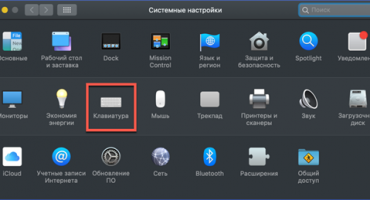Todos os valores no teclado do laptop são colocados para que seja conveniente para o usuário usá-los. Mas poucas pessoas pensaram sobre isso. Se todos souberem da existência de botões alfanuméricos com sinais de pontuação, poucas pessoas pensarão na localização do Win. Então, vamos descobrir onde a chave Win está localizada no laptop, bem como seu principal objetivo.
Onde está localizado e como é a tecla Win no teclado
Para encontrar os botões, basta olhar para o layout do laptop: ao lado do espaço, um pouco à esquerda, entre Alt e Ctrl, você pode ver o Win. Nos teclados grandes, geralmente comprados para computadores, existem dois botões e eles se localizam como espelhos, um em relação ao outro.
A localização das teclas no teclado - foto
A imagem é o logotipo do menu Iniciar (muitos chamam de "bandeira") como na área de trabalho. E não em vão, porque é Vin quem abre o prato "Iniciar".
A caixa de seleção é funcional em outros sistemas operacionais, desempenhando o mesmo papel. No entanto, ele tem um nome diferente - Meta ou Super. Em alguns casos, em dispositivos nos quais o sistema Windows não é fornecido, esse botão pode não estar.
Como desativar / ativar o botão
Às vezes, torna-se necessário desativar os botões. Muitas vezes isso acontece com jogadores que podem machucá-lo acidentalmente durante o jogo, após o qual uma função desnecessária começará a funcionar. Para desativar, você precisa baixar o arquivo de registro compactado. Encontre o arquivo otkl_win_klav.reg no arquivo aberto - ele desativará as funções do "sinalizador". Para habilitá-lo, use o arquivo vkl_win_klav.reg.
Atalhos de teclado úteis com o botão Win
As principais combinações e combinações com Vin:
- juntamente com F - desativando a busca de arquivos;
- com Print Screen - uma captura de tela é salva com o salvamento automático em uma pasta;
- com Pausa - as propriedades do sistema são abertas;
- com Tab - escolha entre botões da janela ou barra de tarefas;
- com F1 - a janela de ajuda aparece;
- com E - o condutor se abre;
- com Ctrl + Tab - você pode pular de uma janela para outra;
- com M - minimize todas as janelas;
- com D - vá para a área de trabalho;
- com Q - procure por programas no sistema.
Como você pode ver, o Meta é bastante funcional, por isso é muito útil saber sobre sua finalidade e interação com outros botões.



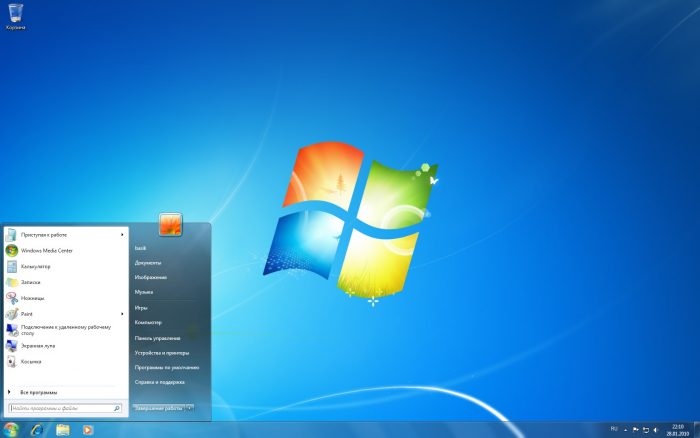

 O que fazer se o teclado não funcionar no laptop
O que fazer se o teclado não funcionar no laptop  Por que o indicador de bateria no laptop está piscando
Por que o indicador de bateria no laptop está piscando  Bloqueie e desbloqueie o teclado em laptops de marcas diferentes
Bloqueie e desbloqueie o teclado em laptops de marcas diferentes  Como verificar e testar uma placa de vídeo em um laptop
Como verificar e testar uma placa de vídeo em um laptop  Por que o laptop não se conecta ao Wi-Fi
Por que o laptop não se conecta ao Wi-Fi